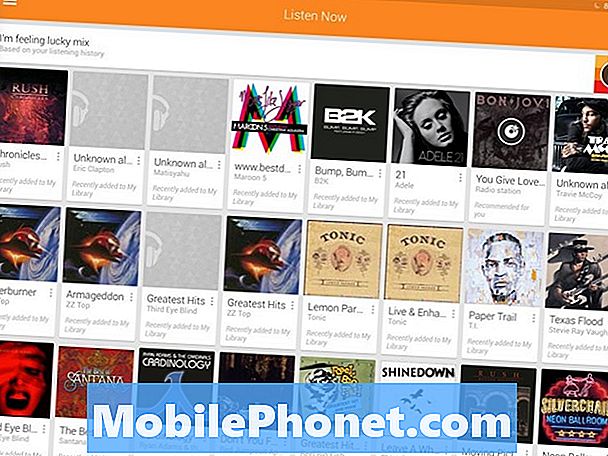콘텐츠
iOS 12.1.4 문제가 발생하면 변경 사항이 마음에 들지 않거나 익숙한 것으로 돌아가고 싶다면 제한된 시간 동안 iOS 12.1.4에서 iOS 12.1.3으로 다운 그레이드 할 수 있습니다. 일반적으로 단점은 많지 않지만 다운 그레이드하면 Group FaceTime 버그가 발생할 수 있습니다.
iOS 12.1.4에서 다운 그레이드 할 수는 있지만 iOS 12 또는 iOS 11에서 다시 다운 그레이드 할 수는 없습니다. 그런 다음 iOS 12.1.3에서 백업본을 복원 할 수 있습니다. 돌아간 후에는 iOS 12.1.4에서 만든 백업을 복원 할 수 없습니다.
공식적으로 Apple은 iOS 12 다운 그레이드 프로세스를 지원하지 않지만 실제로는 매우 간단합니다. 약 20 ~ 30 분 동안 다운 그레이드를하고, 모든 데이터를 다시 얻으려면 백업에서 더 오래 복원하는 것이 좋습니다.
Apple은 iOS 12를 iOS 11 다운 그레이드 프로세스에 이미 종결 시켰으므로 iOS 12에 머물러 있습니다.
iOS 12.1.4에서 iOS 12.1.3으로 다운 그레이드하는 방법

이것이 iOS 12에서 다운 그레이드하는 방법입니다.
이 가이드는 iPhone 또는 iPad에서 iOS 12.1.3으로 롤백하는 방법을 보여줍니다. 다운 그레이드하는 동안 장치에서 읽을 수 없으므로 인쇄하거나 다른 장치에서 가져와야합니다.
보관 된 백업을 만들었다면 다시 돌아갈 수 있다는 것을 알고 있습니다. 우려되는 경우 iOS 12에 iPhone 또는 iPad 백업본을 안전하게 보관하는 것이 좋습니다.
다음은 iOS 12.1.4에서 iOS 12.1.3로 돌아 가기 위해해야 할 일입니다.
- 이 웹 사이트에서 iPhone 용 iOS 12.1.3 업데이트를 다운로드하십시오.
- Apple 서명 상태 열에 여전히 녹색 확인 표시가 있는지 확인하십시오. 하나도 없다면 계속하지 마십시오.
- iPhone에서 내 iPhone 찾기를 끄십시오. 이동설정 -> 설정 상단에서 이름을 탭 -> iCloud를 탭 -> 내 iPhone 찾기 -> 전환을 누릅니다. 암호를 입력하십시오.
- 휴대 전화를 백업하고 위의 모든 단계를 완료하면 컴퓨터에 iPhone을 연결하십시오..
- iTunes 열기 과 iPhone 아이콘을 클릭하십시오..

iTunes에서 iPhone 아이콘을 클릭하십시오.
- 특별한 클릭을 사용하여 iPhone 복원 버튼을 클릭하십시오.. Mac의 경우 alt / option 키를 누릅니다. 을 클릭하면 클릭하면 PC에서 Shift 키를 누른 채로 있습니다..
- 열리는 창에서, 방금 다운로드 한 iOS 12 파일을 찾아 클릭하십시오. 열기를 클릭하십시오.
- iPhone 지우기 및 복원 선택. 복원을 클릭하십시오. 이 과정을 시작하려면
- 기다리는 동안 iPhone이 여러 번 다시 시작됩니다.. 작업이 완료되면 iOS 12.1.3으로 돌아갑니다.
프로세스가 완료되면 로컬 또는 iTunes에서 작성한 백업에서 복원할지 여부를 결정할 수 있습니다. iPhone을 설정하면 새로운 것으로 설정할지 또는 백업을 복원할지 묻는 메시지가 표시됩니다. 해당 화면이 나타나면 원하는 옵션을 선택하십시오. 대부분의 사람들은 백업에서 복원하려고합니다.
iOS 12.2 및 9를 설치하지 않는 4 가지 이유